파티션이 실수로 삭제, 포맷, 손상되었거나 액세스할 수 없게 되어 하드 드라이브 파티션의 데이터에 대한 액세스 권한을 상실한 경우 파티션 복구 소프트웨어가 필요할 수 있습니다. 이러한 경우 파티션 복구 도구를 사용하면 파티션에서 손실된 데이터를 복구할 수 있습니다.
파티션 복구 도구는 하드 드라이브에서 손실되거나 삭제된 파티션을 검색하고 복원을 시도하는 고급 복구 알고리즘으로 구축되었습니다. 우발적인 삭제, 바이러스 공격, 시스템 충돌 또는 기타 문제로 인해 손실된 데이터를 복구할 수 있습니다.
최고의 파티션 복구 소프트웨어는 영구적으로 사라졌다고 생각했을 수 있는 필수 파일 및 문서 손실을 방지할 수 있습니다. 또한 파티션이 손상된 경우 수동으로 데이터를 복구하려는 시간과 노력을 절약할 수 있습니다.
그러나 가장 적합한 도구를 선택하는 것은 매우 어려울 수 있습니다 파티션 복구 소프트웨어 시장에서 구할 수 있으며 데이터 복구에 가장 적합하다는 다양한 주장이 있습니다. 이 결정을 지원하기 위해 성능, 사용자 리뷰, 장단점, 가격 및 기타 고려 사항과 같은 요소를 기반으로 상위 7개 파티션 복구 도구 목록을 작성했습니다.
2023년 최고의 파티션 복구 소프트웨어를 선택한 방법은 무엇입니까?
최상의 파티션 복구 소프트웨어를 선택할 때 몇 가지 요소를 고려해야 합니다. 우리는 이러한 요소를 분석하고 귀하가 고려할 수 있도록 아래에 나열했습니다.
🚀 성능
당연히 사용자는 비효율적인 소프트웨어에 투자하기를 원하지 않습니다. 따라서 성능은 새로운 파티션 복구 프로그램을 선택할 때 고려해야 할 중요한 요소입니다. 따라서 처음에는 "이 프로그램이 의도한 목적에 부합합니까?"라고 물을 수 있습니다. 및 "데이터를 복구하는 데 얼마나 걸립니까?" 사용자 리뷰를 읽는 것이 이러한 질문에 대한 답변을 얻는 가장 좋은 방법입니다.
🔍 직관성
최고의 파티션 복구 소프트웨어는 인터페이스에서 복구 프로세스에 이르기까지 사용자 친화적이고 간단해야 합니다. 아래에 언급된 대부분의 프로그램은 직관적인 인터페이스를 가지고 있고 사용하기 쉽다는 점은 주목할 가치가 있습니다.
💻 지원되는 운영 체제
고려해야 할 또 다른 요소는 사용 중인 운영 체제와 파티션 복구 프로그램의 호환성입니다. 최고의 파티션 복구 프로그램 중 일부는 Windows 전용으로 설계되었지만 macOS 및 Linux를 포함한 다양한 운영 체제에서 옵션을 사용할 수 있습니다.
💰 가격 및 라이선스
파티션 복구 프로그램이 모든 기능에 액세스하려면 사용 가능한 계획/패키지에 대해 문의하는 것이 중요합니다. 구독에 평생 액세스를 위한 일회성 지불이 포함되는지 또는 새 버전마다 갱신되어야 하는지 여부를 묻는 것도 중요합니다.
🔄 복구 모드
또한 얼마나 많은 파티션 복구 프로그램이 복구 모드를 지원하는지 조사할 가치가 있습니다. 프로그램이 충분히 깊은 파티션 복구가 가능하고 Windows 탐색기에서 복구된 파티션을 열 수 있습니까? 프로그램 속도도 고려해야 할 요소입니다.
🔧 기술 사양
기술 사양에는 일반적으로 호환되는 운영 체제 버전에 대한 세부 정보가 포함됩니다.
📋 사용자 후기
사용자 리뷰는 소프트웨어 프로그램의 품질에 대한 귀중한 통찰력을 제공하므로 가볍게 여겨서는 안 됩니다. 진정한 사용자 리뷰를 찾을 수 있는 신뢰할 수 있는 플랫폼에는 TrustPilot, G2, AlternativeTo 및 Reddit이 있습니다.
🏆 데이터 복구 경험: 당사의 전문성과 이해
Remo Softwares는 데이터 복구에 대한 많은 경험을 가지고 있어 안정적이고 효과적인 파티션 복구 소프트웨어에 대한 깊은 이해를 얻었습니다. 우리는 하드 디스크, SSD 드라이브, 메모리 카드 및 USB 플래시 드라이브를 포함한 다양한 저장 장치를 접했으며 사소한 결함에서 주요 문제에 이르기까지 다양한 문제를 처리했습니다.
파티션 복구에 대한 전문 지식 덕분에 손실되거나 손상된 파티션을 빠르고 효율적으로 복구하는 데 도움이 되는 고품질 도구를 추천할 수 있습니다. 우리의 지식과 기술을 통해 우리는 어떤 소프트웨어 응용 프로그램이 신뢰할 수 있고 어떤 비용을 치르더라도 피해야 하는지를 알 수 있습니다.
파티션이 손실/삭제되는 이유는 무엇입니까?
Windows PC의 파티션이 손실되거나 삭제되는 주된 이유는 다음과 같습니다.
- 🔍 실수로 삭제
- 💥 파티션 생성 오류.
- ⚡️ 파티션으로/에서 데이터 전송 중 정전
- 🔄 주요 OS 업데이트로 인한 파티션 손실
- 💾 파티션 테이블 손상
- 🔌 수명 주기 종료 또는 극단적인 물리적 조건에 대한 노출로 인한 하드웨어 장애
- 🔧 제조 오류로 인한 펌웨어 오류
- 🦠 바이러스/맬웨어 공격
아래에서 귀하의 필요와 요구 사항에 따라 올바른 것을 선택하는 데 도움이 되는 상위 7개의 최고의 파티션 복구 도구를 언급했습니다.
2023년 최고의 파티션 복구 소프트웨어 Top 7
여기에 7 Best Partition Recovery Software 번거롭지 않은 파티션 복구를 수행하는 데 도움이 될 수 있습니다.
1. Remo Recover
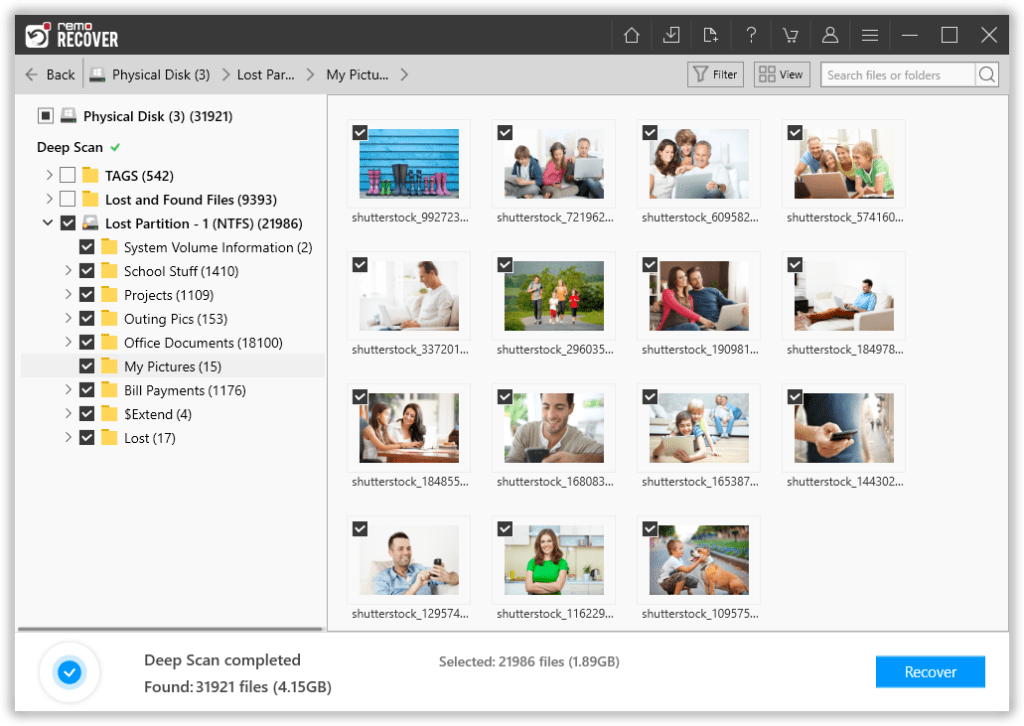
Remo 파티션 복구는 Windows 및 Mac 운영 체제에서 손실, 삭제 또는 포맷된 파티션에서 데이터를 복구하도록 설계된 소프트웨어 도구입니다. 이 소프트웨어는 NTFS, FAT를 포함한 다양한 파티션에서 데이터를 복구할 수 있습니다, FAT32, HFS, HFS+, 그리고 exFAT.
이 도구는 고급 스캔 알고리즘을 사용하여 손실되거나 삭제된 파티션을 찾고 데이터를 복구합니다. 또한 사용자는 복구 프로세스를 시작하기 전에 복구 가능한 파일을 미리 볼 수 있습니다.
파티션 복구 외에도 Remo 파티션 복구는 손상된 하드 드라이브, 메모리 카드 및 기타 저장 장치에서 데이터를 복구할 수도 있습니다. 이 소프트웨어는 사용하기 쉽고 간단한 사용자 인터페이스와 함께 제공되므로 초보자와 고급 사용자 모두에게 적합합니다.
Remo 파티션 복구는 다양한 저장 매체에서 손실되거나 삭제된 데이터를 복원하기 위한 안정적이고 효율적인 데이터 복구 도구입니다.
테스트 시나리오:
사례: 내 하드 드라이브가 갑자기 충돌했고 파일 시스템 손상으로 인해 파티션 중 하나에 액세스할 수 없게 되었습니다.
Remo 복구는 어떻게 수행되었습니까?
하드 드라이브가 충돌하고 파일 시스템 손상으로 인해 파티션 중 하나에 액세스할 수 없게 된 주어진 데이터 손실 시나리오에서 Remo Recover를 사용하여 파티션 복구를 수행했습니다. 고급 검색 알고리즘을 사용하는 Remo Recover는 액세스할 수 없는 파티션을 성공적으로 감지했으며 2시간 49분 이내에 모든 손실된 데이터를 복구할 수 있었습니다. 전반적으로 Remo Recover는 적시에 손실된 데이터를 복구할 수 있는 효율적이고 안정적인 솔루션임이 입증되었습니다.
✅ 장점:
- 👍 그래픽 인터페이스는 사용하기 쉽습니다.
- 👍 Windows 및 Mac 모두에서 손실되거나 삭제된 파티션 복구.
- 👍 할 수 있다 preview 실제로 복구하기 전에 복구 가능한 파일.
- 👍 에서도 데이터를 복구할 수 있습니다 RAW 파티션.
- 👍 500개 이상의 파일 형식 검색.
- 👍 NTFS, FAT, FAT32 및 EXFAT와 같은 다양한 파일 시스템의 복구를 지원합니다.
❌ 단점:
- 👎 정밀 스캔은 최대 파일 수를 복구하기 위해 섹터별로 파티션 섹터를 스캔하므로 시간이 조금 더 걸립니다..
- 👎 Windows 및 macOS에 대한 별도의 라이선스가 필요합니다.
💲 가격:
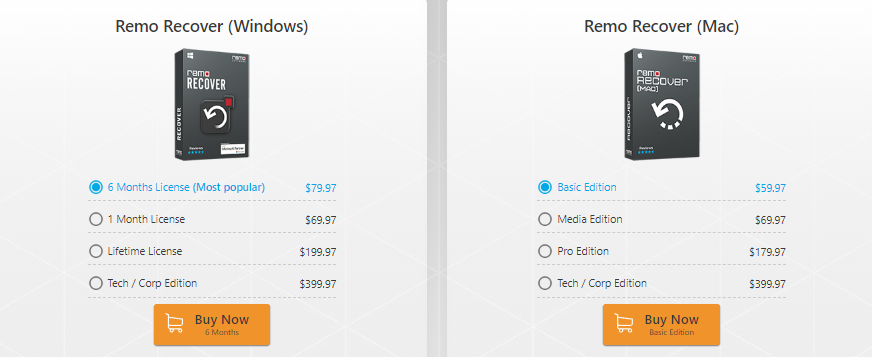
사용자 검토:
2023년 최고의 파티션 복구 도구 중 하나로 인정받은 Remo Recover는 인상적인 4.5★ 다음과 같은 신뢰할 수 있는 리뷰 플랫폼에서 별 5개 중 평가 Trustpilot, 손실되거나 손상된 파티션과 데이터를 쉽고 안정적으로 복구할 수 있는 탁월한 능력을 입증합니다.
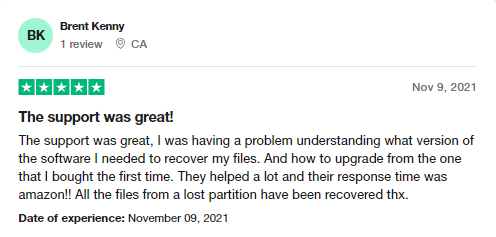
2. EaseUS 데이터 복구 마법사
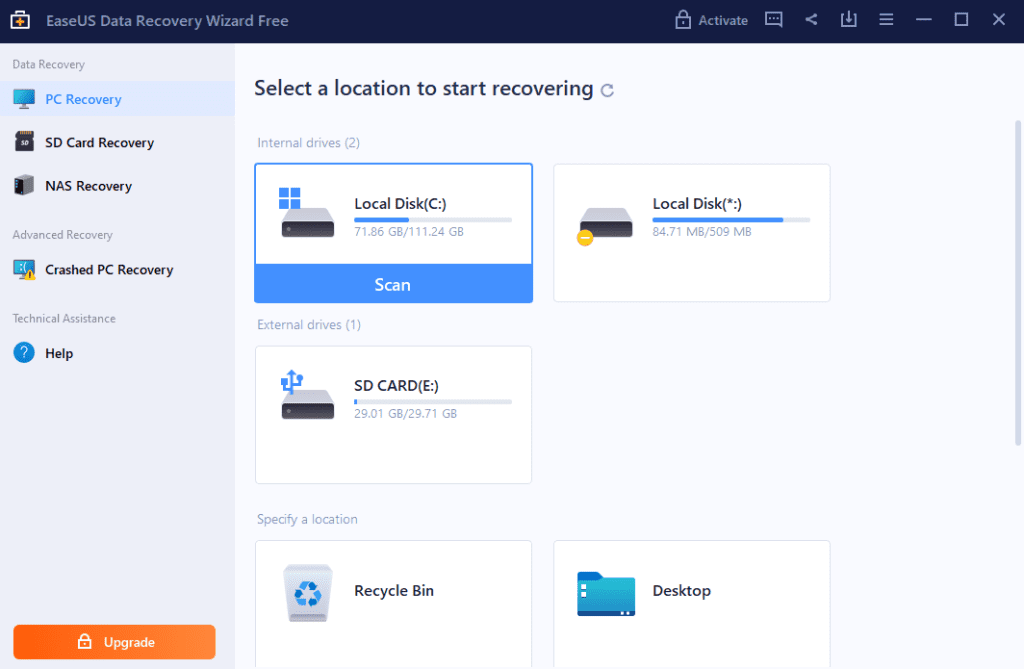
EaseUS 데이터 복구 마법사는 Windows 및 Mac 운영 체제에서 손실, 삭제, 포맷 또는 손상된 파티션에서 데이터를 복구하도록 설계된 소프트웨어입니다. 이 소프트웨어는 문서, 사진, 비디오, 음악 및 이메일을 포함한 다양한 파일의 복구를 지원합니다.
EaseUS 데이터 복구 마법사에는 사용자가 손실되거나 삭제된 파일을 쉽게 탐색하고 복구할 수 있는 사용자 친화적인 인터페이스가 있습니다.
EaseUS 데이터 복구 마법사는 초보자와 고급 사용자에게 적합한 안정적이고 효율적인 데이터 복구 도구입니다. 이 소프트웨어는 사용자가 우발적인 삭제, 포맷, 바이러스 공격, 시스템 충돌 등과 같은 다양한 시나리오에서 손실되거나 삭제된 데이터를 복구하는 데 도움을 줄 수 있습니다.
테스트 시나리오:
사례: 하드 드라이브를 포맷하는 동안 실수로 파티션을 삭제하여 중요한 데이터가 손실되었습니다.
EaseUS 데이터 복구 마법사는 어떻게 수행되었습니까?
위의 데이터 손실 시나리오에서 삭제된 파티션 복구를 수행한 후 EaseUSl은 단 3시간 26분 만에 손실된 모든 데이터를 성공적으로 복구할 수 있었습니다. 이 소프트웨어는 파티션 삭제로 인해 실수로 손실된 중요한 데이터를 복구하기 위한 효율적이고 안정적인 솔루션임이 입증되었습니다.
✅ 장점:
- 👍 최신 사용자 인터페이스로 사용하기 쉽습니다.
- 👍 광범위한 파일 시스템 및 저장 장치를 지원합니다.
- 👍 빠른 스캔, 정밀 스캔 및 파티션 검색을 포함한 여러 스캔 옵션을 제공합니다.
- 👍 복구 가능한 파일을 실제로 복구하기 전에 미리 볼 수 있습니다.
- 👍 삭제, 포맷, 시스템 충돌, 바이러스 공격 등과 같은 다양한 시나리오에서 데이터를 복구할 수 있습니다.
❌ 단점:
- 👎 모든 상황에서 모든 유형의 데이터를 복구하지 못할 수 있습니다.
- 👎 검색 속도가 느리고 시간이 오래 걸릴 수 있으며, 특히 더 많은 저장 장치를 사용할 경우 더욱 그렇습니다.
- 👎 물리적으로 손상된 저장 장치에서 데이터를 복구하지 못할 수 있습니다.
💲 가격:
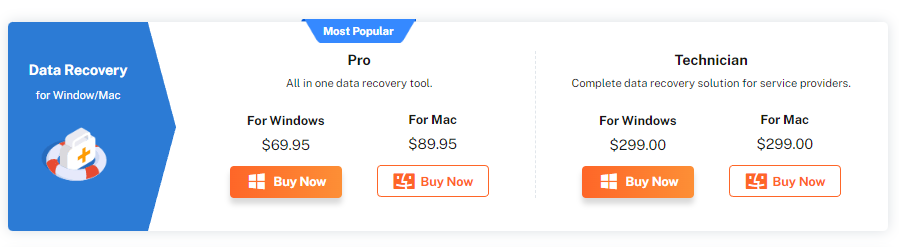
사용자 검토:
다음과 같은 신뢰할 수 있는 리뷰 사이트에 따르면 Trustpilot, EaseUS가 평가되었습니다 4.7★ EaseUS가 평가했다
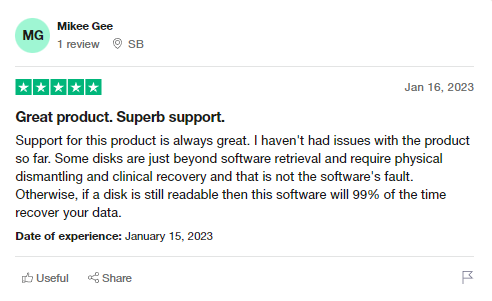
3. MiniTool 파티션 마법사
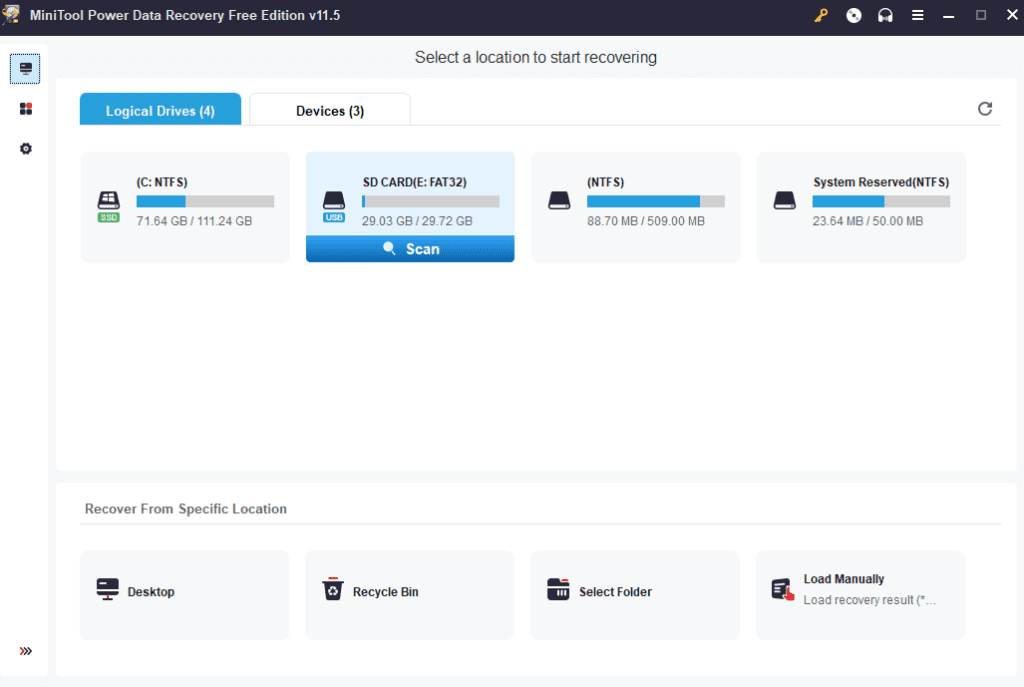
MiniTool Partition Wizard는 Windows 사용자가 디스크 파티션을 쉽게 관리할 수 있는 사용자 친화적인 소프트웨어 도구입니다. MiniTool Partition Wizard를 사용하여 사용자는 파티션 생성, 크기 조정, 이동, 삭제, 포맷 및 변환을 포함한 다양한 디스크 관리 작업을 수행할 수 있습니다.
이 소프트웨어는 NTFS, FAT, exFAT 및 EXT를 포함한 다양한 디스크 파티션 유형을 지원합니다. 또한 최신 컴퓨터에서 일반적으로 사용되는 동적 및 GPT 디스크에서도 작동합니다.
MiniTool 파티션 마법사에는 파티션 복구, 데이터 마이그레이션 및 디스크 복제와 같은 고급 기능이 있습니다. 또한 이 소프트웨어는 파티션 분할, 파티션 병합 및 파티션 복사와 같은 다양한 파티션 옵션을 제공하여 사용자가 자신의 필요에 맞게 디스크 파티션을 사용자 정의할 수 있도록 합니다.
전반적으로 MiniTool Partition Wizard는 초보자와 고급 사용자가 디스크 파티션과 데이터를 효과적으로 관리할 수 있는 안정적이고 효율적인 도구입니다. 결과적으로 이 소프트웨어는 컴퓨터 애호가와 IT 전문가 사이에서 인기가 있습니다.
테스트 시나리오:
사례: 파티션 크기를 조정하려고 했지만 프로세스가 도중에 실패하여 파티션이 손상되었습니다.
MiniTool 파티션 마법사는 어떻게 수행되었습니까?
MiniTool Partition Wizard로 손상된 파티션 복구를 시도한 후 소프트웨어가 상당한 양의 데이터를 성공적으로 검색한 것을 알게 되어 기뻤습니다. 복구 프로세스는 총 4시간 13분이 소요되었습니다.
✅ 장점:
- 👍 간단하고 직관적인 인터페이스로 사용하기 쉬움.
- 👍 광범위한 파일 시스템 및 파티션 유형 지원.
- 👍 사용자가 OS를 SSD/HDD로 마이그레이션, 파일 시스템 변환, 손실된 파티션 복구와 같은 고급 파티션 작업을 수행할 수 있습니다.
- 👍 대부분의 경우 데이터 손실 없이 작업을 수행할 수 있습니다.
❌ 단점:
- 👎 일부 하드웨어 구성 또는 RAID 시스템과 호환되지 않을 수 있습니다.
- 👎 일부 사용자는 특정 작업을 수행할 때 성능 저하 또는 충돌을 보고했습니다.
- 👎 제한된 고객 지원
💲 가격:
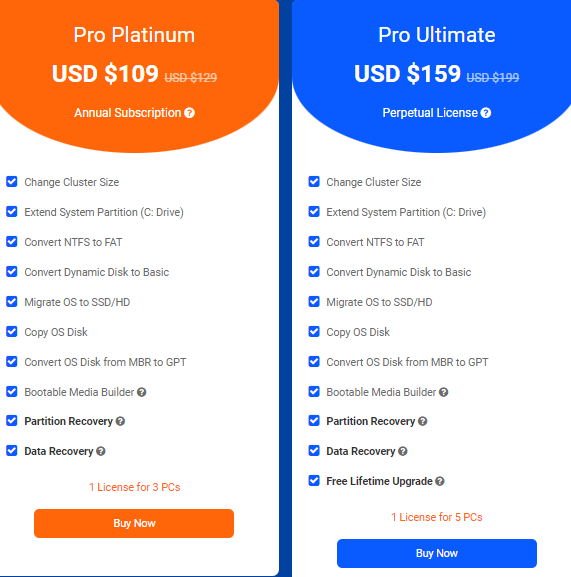
사용자 검토:
Minitool은 다음과 같은 인상적인 신뢰 점수를 받았습니다 4.6★ 5에서 에 Trustpilot, 성능과 기능에 대한 높은 고객 만족도를 나타냅니다.
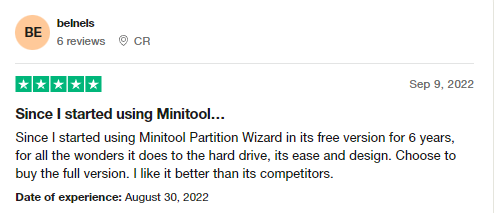
4. Disk Drill
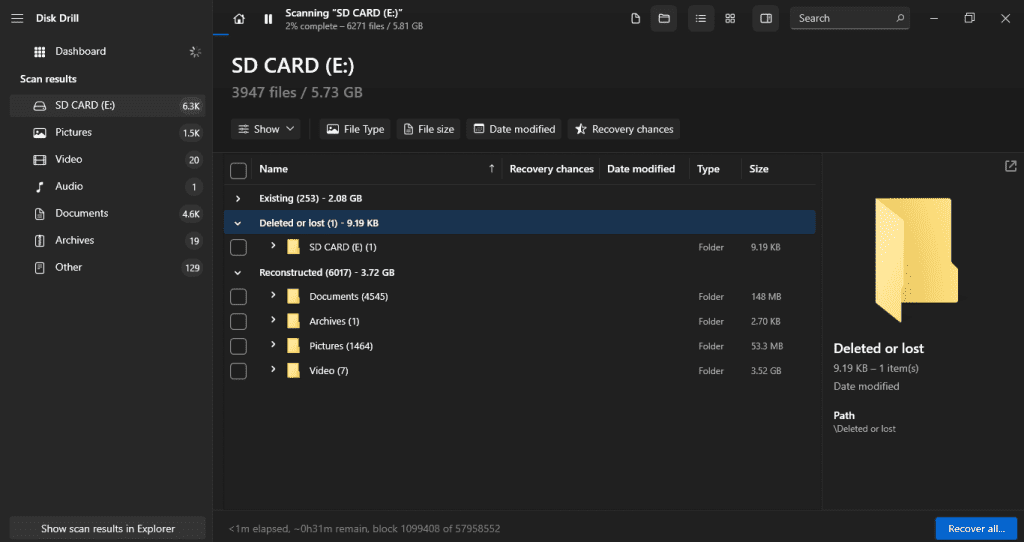
Disk Drill은 Windows 및 Mac 운영 체제에서 손실되거나 삭제된 파티션을 복구하도록 설계된 파티션 복구 도구가 포함된 데이터 복구 소프트웨어입니다.
파티션 복구 도구는 고급 검색 알고리즘을 사용하여 손실되거나 손상된 파티션을 감지하고 복원합니다. Disk Drill 캔 HFS 및 HFS+ 파티션에서 데이터 복구 다른 파티션과 함께. 이 소프트웨어를 통해 사용자는 복구 프로세스를 시작하기 전에 복구 가능한 파일을 미리 볼 수 있습니다.
파티션 복구 외에도 Disk Drill은 파일 복구, 정밀 스캔, 빠른 스캔 등을 포함한 다양한 데이터 복구 기능을 갖추고 있습니다. 이 소프트웨어는 사용하기 쉽고 사용자 친화적인 인터페이스를 갖추고 있어 초보자와 고급 사용자 모두에게 적합합니다.
Disk Drill은 사용자가 손실되거나 삭제된 파티션 및 데이터를 복구하는 데 도움이 되는 안정적이고 효율적인 데이터 복구 도구입니다. 이 소프트웨어는 컴퓨터 애호가, IT 전문가 및 비즈니스에서 데이터 복구 및 디스크 관리를 위해 널리 사용됩니다.
테스트 시나리오:
사례: 의도한 대상 대신 중요한 데이터가 포함된 파티션을 실수로 포맷하여 파티션의 모든 데이터가 손실되었습니다. 누군가 나를 도울 수 있습니까 포맷된 파티션에서 데이터 복구?
Disk Drill은 어떻게 수행되었습니까?
포맷된 파티션으로 인해 데이터가 손실된 경우 복구 목적으로 Disk Drill을 활용했습니다. 인상적으로, Disk Drill은 단 3시간 49분이라는 시간 내에 손실된 모든 데이터를 검색할 수 있었습니다.
✅ 장점:
- 👍 간단하고 사용자 친화적인 인터페이스로 사용하기 쉬움.
- 👍 광범위한 파일 시스템 및 저장 장치 지원.
- 👍 빠른 스캔, 정밀 스캔 및 파티션 검색을 포함한 여러 스캔 옵션 제공.
- 👍 복구 가능한 파일을 실제로 복구하기 전에 미리 볼 수 있습니다..
- 👍 기능이 제한된 무료 버전과 고급 기능이 추가된 유료 버전 제공.
❌ 단점:
- 👎 일부 고급 기능은 유료 버전에서만 사용할 수 있습니다.
- 👎 모든 상황에서 모든 유형의 데이터를 복구하지 못할 수 있습니다.
- 👎 스캔은 특히 더 큰 저장 장치를 사용하는 경우 느리고 시간이 많이 소요될 수 있습니다.
- 👎 물리적으로 손상된 저장 장치에서 데이터를 복구하지 못할 수 있습니다.
💲 가격:
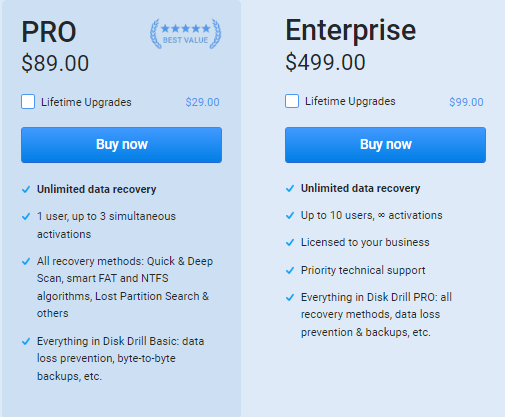
사용자 검토:
Cleverfiles의 Disk Drill에는 4.5★-star rating ~에 Trustpilot, 데이터 복구 소프트웨어로서 높은 수준의 효율성과 고객 만족도를 보여줍니다.
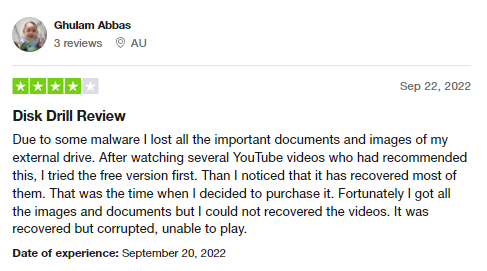
5. 스텔라 데이터 복구
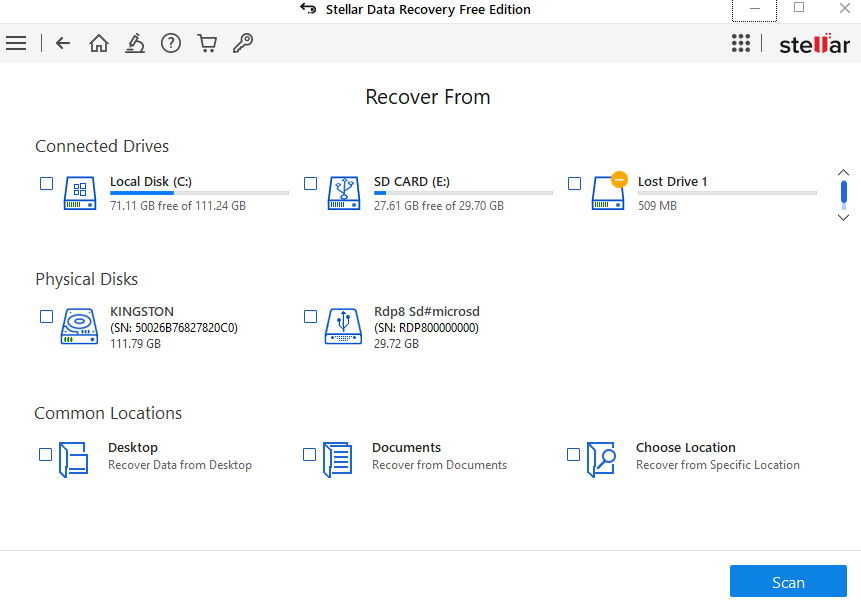
Stellar Partition Recovery Tool은 손실되거나 삭제된 파티션을 복구할 수 있는 Windows 기반 컴퓨터용으로 특별히 설계된 소프트웨어 도구입니다. 이 소프트웨어는 NTFS, FAT 및 exFAT와 같은 다양한 파티션 유형에서 데이터를 복구할 수 있습니다.
이 소프트웨어는 고급 스캐닝 알고리즘을 사용하여 감지하고 손상된 파티션 복원. Stellar Partition Recovery Tool을 사용하면 사용자가 복구 프로세스를 시작하기 전에 복구 가능한 파일을 미리 볼 수 있습니다.
파티션 복구 외에도 소프트웨어에는 파일 복구, 사진 복구 및 이메일 복구와 같은 다른 데이터 복구 옵션이 포함되어 있습니다. 또한 이 소프트웨어는 하드 드라이브, USB 드라이브 및 메모리 카드를 포함한 다양한 저장 장치를 지원합니다.
테스트 시나리오:
사례: 내 하드 드라이브가 갑자기 실패하여 파티션과 파일을 포함하여 드라이브의 모든 데이터가 손실되었습니다.
스텔라 데이터 복구는 어떻게 수행되었습니까?
누락된 파티션과 관련된 데이터 손실 시나리오에 대한 대응으로 Stellar 소프트웨어를 사용하여 데이터 복구 프로세스를 시작했습니다. Stellar는 4시간 57분이라는 시간 내에 손실된 데이터의 대부분을 검색할 수 있었기 때문에 결과는 유망했습니다.
✅ 장점:
- 👍 널리 사용되는 장치 및 파일 시스템과의 다양한 호환성
- 👍 사진, 비디오, 문서 및 이메일을 포함한 다양한 파일 형식 검색
- 👍 단계별 마법사가 포함된 사용자 친화적인 인터페이스
- 👍 손상된 파일 복구를 위한 효과적인 심층 스캔 기능
- 👍 구매 전 테스트를 위한 무료 미리보기 기능 제공
❌ 단점:
- 👎 다른 옵션에 비해 상대적으로 비쌉니다.
- 👎 대용량 파일 또는 하드 드라이브에 대한 느린 정밀 스캔 기능
- 👎 즉각적인 지원을 위한 실시간 채팅이 없는 제한된 고객 지원 옵션
💲 가격:

사용자 검토:
인상적인 4.5★ 에 평가 Trustpilot, Stellar는 손실되거나 손상된 파티션을 복구하는 탁월한 능력을 보여주어 사용 가능한 최고의 파티션 복구 소프트웨어 중 하나로 자리매김했습니다.
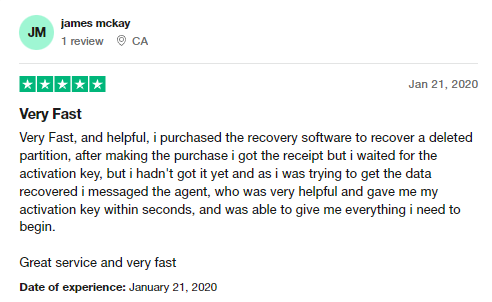
6. TestDisk
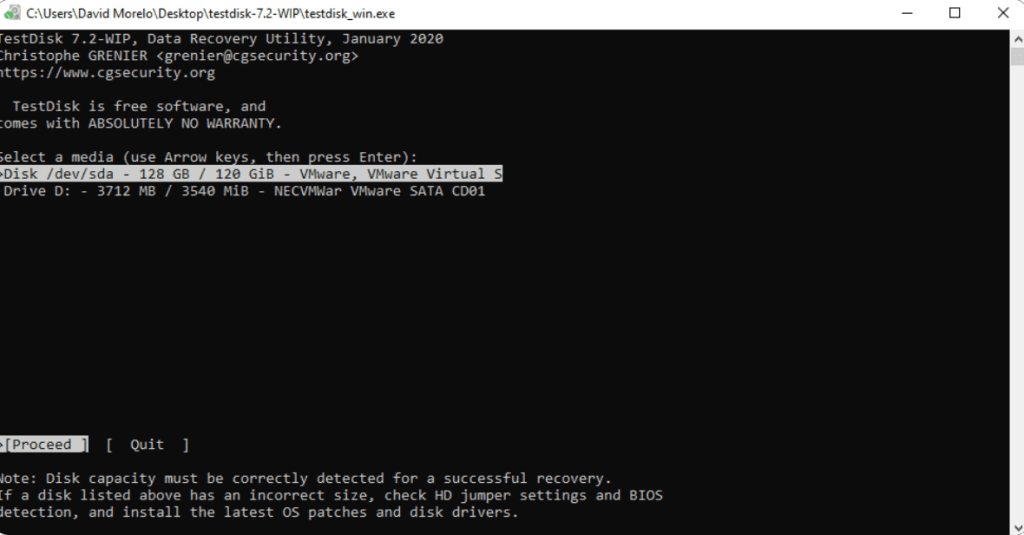
TestDisk는 하드 드라이브, USB 드라이브 및 메모리 카드를 비롯한 다양한 저장 장치에서 손실되거나 삭제된 파티션을 복구하는 데 도움이 되는 무료 오픈 소스 도구입니다. Windows, Linux 및 macOS에서 사용할 수 있으므로 크로스 플랫폼 도구입니다.
TestDisk는 파티션 테이블 오류 복구, 삭제된 파티션 검색, 우발적인 삭제, 바이러스 공격 및 정전과 같은 다양한 문제로 인해 손실된 파티션 복구를 전문으로 합니다. 또한 FAT, NTFS, exFAT, ext2, ext3 및 ext4와 같은 다른 파일 시스템에서 파티션을 복원할 수 있습니다.
테스트 시나리오:
사례: 디스크 작업을 수행하는 도중에 내 컴퓨터에 충돌이 발생하여 결국 내 파티션이 손상되었습니다. 파티션 복구에 도움이 필요합니다.
테스트 디스크는 어떻게 수행되었습니까?
위의 데이터 손실 시나리오에서 손실된 파티션을 복구하기 위해 TestDisk 소프트웨어를 활용했습니다. 인터페이스가 복잡하다는 것을 알았지만 5시간 29분 만에 손실된 데이터의 90%를 성공적으로 검색할 수 있었습니다. 그러나 복구된 데이터는 상태가 좋지 않고 정리되지 않은 방식으로 제시되었습니다..
✅ 장점:
- 👍 지속적인 커뮤니티 개발 및 개선이 가능한 무료 오픈 소스입니다.
- 👍 Windows, Linux 및 macOS와 호환되므로 여러 플랫폼의 사용자가 액세스할 수 있습니다.
- 👍 파일 시스템이 없거나 손상된 경우에도 손상되거나 손상된 파티션에서 작동합니다.
❌ 단점:
- 👎 파티셔닝 및 파일 시스템에 대한 충분한 이해가 필요한 매우 복잡한 파티션 복구 프로세스입니다.
- 👎 그래픽 사용자 인터페이스가 부족하여 일부 사용자가 사용하기 어렵습니다.
- 👎 복구 프로세스 중 데이터 손실 위험이 있으므로 사용자의 주의가 필요합니다.
- 👎 제한된 파일 시스템 지원으로 인해 특정 파티션을 복구하지 못할 수 있습니다.
- 👎 커뮤니티 포럼과 문서에 의존하는 오픈 소스 소프트웨어이기 때문에 전담 기술 지원 팀이 없습니다.
💲 가격:
TestDisk는 오픈 소스 소프트웨어이므로 무료로 사용할 수 있습니다.
사용자 검토:
무료 오픈 소스 데이터 복구 소프트웨어인 TestDisk에는 Trustpilot 검토하지만 손실된 파티션을 복구하는 효과로 명성을 얻었으며 무료 파티션 복구 소프트웨어를 찾는 사용자들 사이에서 인기 있는 선택이 되었습니다.
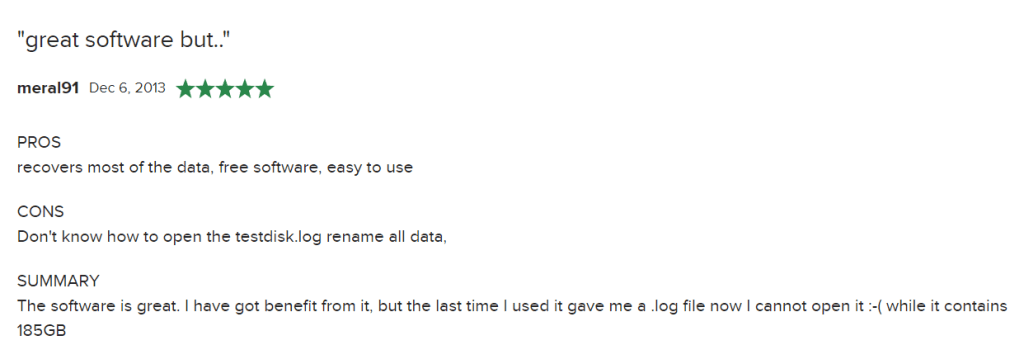
7. Disk Genius
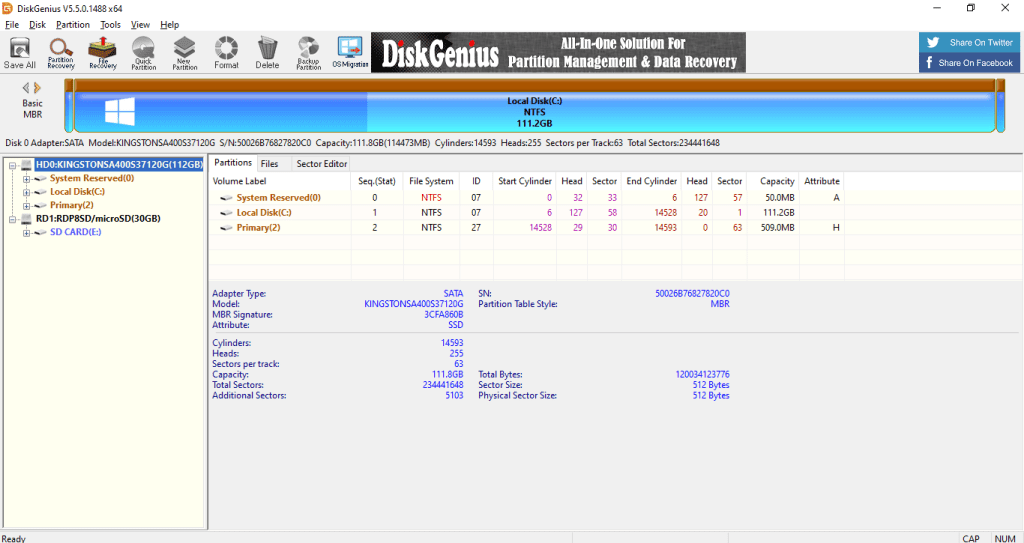
DiskGenius는 디스크 파티셔닝 및 데이터 복구를 위해 Eassos Ltd에서 개발한 강력한 소프트웨어입니다. 주요 목적은 사용자가 하드 디스크 파티션을 관리하고, 백업 이미지를 만들고, 손실된 데이터를 복구하도록 돕는 것입니다.
NTFS, FAT32, exFAT, Ext2/Ext3/Ext4 및 ReFS와 같은 다양한 파일 시스템을 지원하는 DiskGenius는 포맷되거나 손상된 디스크에서 손실된 파티션, 삭제된 파일 및 데이터를 복구할 수 있습니다. 디스크 관리 외에도 디스크 복제, 디스크 지우기, 파일 파쇄 및 디스크 표면 테스트와 같은 기능도 제공합니다.
이 소프트웨어는 Windows XP에서 Windows 10까지를 포함한 모든 Windows 운영 체제와 호환되며 무료 및 유료 버전으로 제공됩니다. DiskGenius의 무료 버전은 기본 기능을 제공하는 반면 유료 버전에는 RAID 복구, 동적 디스크 관리 등과 같은 추가 고급 기능이 포함되어 있습니다.
테스트 시나리오:
사례: 파티션 관리 작업을 수행하는 동안 실수로 파티션을 이동하여 데이터 손실이 발생했습니다..
Disk Genius의 성능은?
앞서 언급한 데이터 손실 시나리오에서 파티션 복구를 수행하면서 Disk Genius가 손실된 데이터를 검색하는 데 매우 효과적인 도구임이 입증되었음을 발견했습니다. 손실된 데이터의 93%를 복구할 수 있었지만 소프트웨어 내에서 몇 가지 결함이 발생했습니다. 또한 데이터 복구 프로세스는 시간이 많이 소요되어 총 6시간 9분이 소요되었습니다.
✅ 장점:
- 👍 파티션 생성, 크기 조정, 포맷, 복사 및 삭제를 포함한 포괄적인 디스크 관리 기능을 제공합니다.
- 👍 디스크 복제를 허용하여 사용자에게 중요한 데이터를 백업할 수 있는 기능을 제공합니다.
- 👍 탐색하고 사용하기 쉬운 사용자 친화적인 인터페이스.
- 👍 Windows XP에서 Windows 10까지 모든 Windows 운영 체제와 호환.
❌ 단점:
- 👎 유료 버전에서만 사용할 수 있는 고급 기능과 함께 기본 기능만 제공하는 제한된 무료 버전입니다.
- 👎 macOS 또는 Linux를 지원하지 않아 Windows 운영 체제로만 호환성이 제한됩니다..
- 👎 시장의 다른 제품에 비해 제한적인 기술 지원으로 범위와 가용성이 잠재적으로 제한됩니다.
💲 가격:
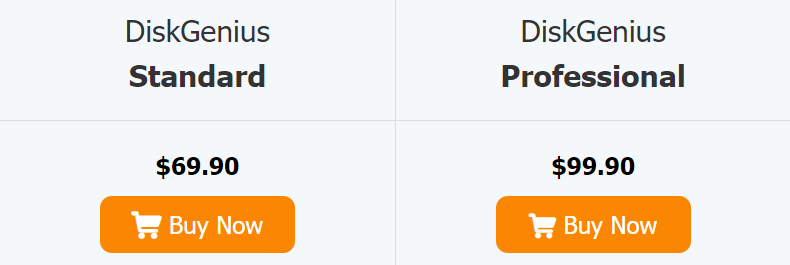
사용자 검토:
Disk Genius, 4.2-star rating ~에 Trustpilot, 신뢰할 수 있는 파티션 복구 소프트웨어임이 입증되었으며 손실된 파티션을 검색하고 디스크 문제를 수정하여 데이터 복구 및 원활한 사용자 경험을 보장합니다.
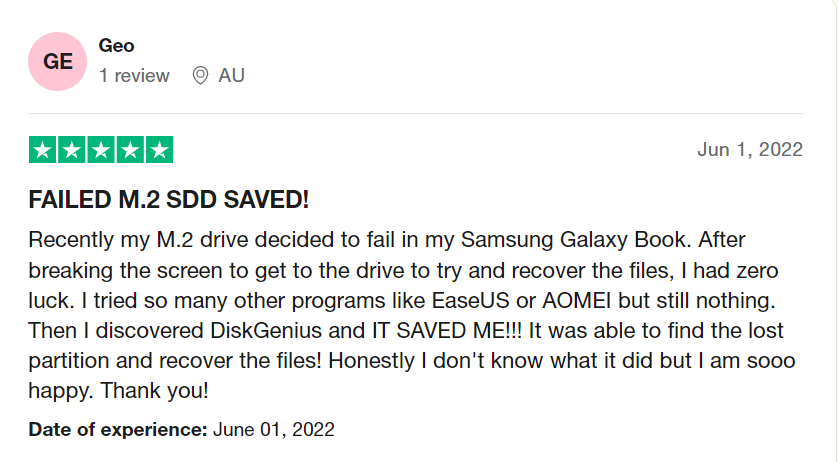
최고의 파티션 복구 소프트웨어 비교표
| 소프트웨어 이름 | 가격 | 정밀 스캔 시간 | 지원되는 파일 형식 | 지원 OS | 고객 지원 |
| Remo 복구 | $69.97(Windows의 경우 매월) 및 $59.97(Mac의 경우 매월) | 2 hrs 32 mins | NTFS, FAT, FAT 16, FAT 32, EXFAT, HFS, HFS+, ReFS, APFS | Windows, 그리고 Mac | 사용 가능 24/7 |
| EaseUS 데이터 복구 마법사 | $69.95(Windows의 경우 매월) 및 $89.95(Mac의 경우 매월) | 2 hrs 10 mins | FAT12/16/32, exFAT, NTFS, NTFS5, ext2/3, HFS+, ReFS | Windows 그리고 Mac | 사용 가능24/7 |
| MiniTool 파티션 마법사 | $109 (Per Month ~을 위한 Windows 및 Mac) | 3hrs 15 mins | FAT12/16/32, exFAT, NTFS, NTFS5, ext2/3/4, HFS+, ISO9660, Joliet, UDF | Windows, 그리고 Mac | 사용 가능24/7 |
| Disk Drill | $89 (Windows 및 Mac의 경우 매월) | 3 hrs 50 mins | FAT/FAT32/exFAT, NTFS, HFS & HFS+, APFS, EXT3/EXT4 그리고 어느 RAW disk | Windows 그리고 Mac | 사용 가능24/7 |
| Stellar Data Recovery | $89.99(Windows의 경우 매월) 그리고 $89.99(Mac의 경우 매월) | 5 hrs 45 mins | NTFS, FAT16, FAT32, APFS, HFS, HFS+, ex-FAT | Windows 그리고 Mac | 사용 가능 |
| Test Disk | 무료 | 10hrs 29 mins | NTFS, FAT16, FAT32, APFS, HFS, ex-FAT | Windows 그리고 Mac | 사용 불가 |
| Disk Genius | 월 $69.90 | 9hrs 7 mins | NTFS, FAT16, FAT32, ex-FAT | Windows | 사용 불가 |
다양한 데이터 손실 시나리오에서 파티션 복구 도구의 성능
| 데이터 손실 시나리오 | 데이터 손실의 심각성 | 테스트를 거친 도구 | 복구 결과 | 회복 시간 |
| 사례 1: 파티션 손상: | 높은 | Remo 복구 | 모든 데이터를 성공적으로 복구했습니다. | 2 hours 49 mins |
| 사례 2: 실수로 파티션 삭제 | 낮은 | EaseUS 데이터 복구 마법사 | 대부분의 데이터를 성공적으로 복구했습니다. | 3 hours 26 mins |
| 사례 3: 파티션 크기 조정 실패: | 보통의 | MiniTool 파티션 마법사 | 모든 데이터를 복구했습니다. | 4 hrs 13 mins |
| 사례 4: 실수로 포맷 | 보통의 | Drill | 모든 데이터를 성공적으로 복구했습니다. | 3 hours 49 mins |
| 사례 5: 하드 드라이브 오류 | 보통의 | 스텔라 데이터 복구 | 데이터의 93% 복구 | 4 hrs 57 mins |
| 사례 6: 운영 체제 충돌 | 보통의 | Test Disk | 데이터의 90% 복구 | 5 hrs 29 mins |
| 사례 7: 파티션 관리 중 사용자 오류 | 낮은 | Disk Genius | 데이터의 93% 복구 | 6 hrs 9 mins |
다양한 데이터 손실 시나리오에 대한 다양한 파티션 복구 소프트웨어의 평가 및 비교는 Praneeth Anand, Remo Software의 연구 분석가. 평가는 사용 용이성, 분실 또는 손상된 파티션 복구의 효율성, 신뢰성, 속도 및 고객 지원과 같은 다양한 요소를 기반으로 했습니다. 그의 전문 지식을 통해 오늘날 시장에 나와 있는 최고의 파티션 복구 소프트웨어에 대한 정보에 입각한 분석을 제공할 수 있었습니다.
선외 가작:
상위 7개 목록에 포함되지 않은 일부 파티션 복구 소프트웨어는 다음과 같습니다.
- Hetman 파티션 복구: Hetman 파티션 복구는 Windows 컴퓨터에서 손실되거나 손상된 파티션을 복구할 수 있는 파티션 복구 도구입니다. 그것은 사용자 친화적인 인터페이스를 가지고 있으며 기본 디스크와 동적 디스크 모두에서 데이터를 복구할 수 있습니다. 그러나 상위 7개 목록에 포함되지는 못했습니다. 상위 픽에 비해 검색 프로세스가 느리고 심각하게 손상된 파티션에서 데이터를 복구하는 데 효과적이지 않기 때문입니다.
- Acronis Disk Director: Acronis Disk Director는 Windows 컴퓨터에서 손실되거나 손상된 파티션을 쉽게 복구할 수 있고 사용자 친화적인 인터페이스를 제공하는 파티션 관리 및 복구 도구입니다. 그러나 최고의 파티션 복구 소프트웨어 상위 7개 목록에 포함되지는 못했습니다. 최고의 파티션 복구 소프트웨어보다 훨씬 비싸고 다른 도구가 제공하는 일부 고급 기능이 부족하기 때문입니다.
- AOMEI 파티션 도우미: AOMEI 파티션 도우미는 파티션 복구 기능이 포함된 파티션 관리 도구입니다. Windows 컴퓨터에서 손실되거나 손상된 파티션을 복구할 수 있으며 사용자에게 친숙한 인터페이스가 있습니다. 그러나 심각하게 손상된 파티션에서 데이터를 복구하는 데 있어 최고의 선택만큼 효과적이지 않고 동적 디스크에 대한 지원이 제한되어 있기 때문에 상위 7개 목록에 포함되지 못했습니다.
이러한 도구는 최고의 파티션 복구 도구 중 상위 7개 목록에 포함되지 않았지만 신뢰할 수 있는 파티션 복구 솔루션을 찾고 있다면 여전히 고려할 가치가 있습니다. 각 도구에는 고유한 장단점이 있으므로 필요에 가장 잘 맞는 도구를 선택하는 것이 중요합니다.
검색에 이러한 명예로운 가작을 포함하면 선택의 폭을 넓히고 데이터 복구 요구 사항에 적합한 도구를 찾는 데 도움이 될 수 있습니다. 모든 옵션을 살펴봄으로써 정보에 입각한 결정을 내리고 궁극적으로 손실되거나 손상된 파티션을 성공적으로 복구할 가능성을 높일 수 있습니다.
결론
이 기사에서는 데이터 복구 전문가의 도움을 받아 2023년 최고의 파티션 복구 소프트웨어 7개를 신중하게 선택하여 데이터 복구 프로세스를 쉽게 만들었습니다. 각 도구에는 고유한 요구 사항을 충족하는 강력한 기능이 장착되어 있으므로 적합한 도구를 쉽게 선택할 수 있습니다.
그리고 예방이 중요하다는 것을 기억하십시오! 언제나 컴퓨터를 백업하십시오 데이터 손실의 번거로움을 피하기 위해. 우리의 선택에 대해 질문이나 우려 사항이 있으면 주저하지 말고 아래에 의견을 남겨주십시오.
자주 묻는 질문
다음은 2023년 최고의 파티션 복구 소프트웨어 도구입니다.
1. Remo 복구
2. EaseUS 데이터 복구 마법사
3. MiniTool 파티션 마법사
4. Disk Drill
5. 스텔라 데이터 복구
6. 테스트디스크
7. 디스크 천재
이러한 각 도구는 손실되거나 손상된 파티션과 데이터를 복구하는 데 도움이 되는 고유한 기능과 이점을 제공합니다. Windows, Mac, Linux 사용자 모두 이러한 소프트웨어 옵션을 사용하여 데이터를 쉽게 복구할 수 있습니다.
가장 인기 있는 무료 파티션 복구 소프트웨어 프로그램 중 일부는 TestDisk, PhotoRec 및 Remo Recover Free Edition입니다. 그러나 이러한 무료 파티션 복구 도구에는 복구할 수 있는 데이터 양 또는 작업할 수 있는 특정 유형의 파티션에 대한 제한과 같은 제한이 있을 수 있음을 명심하는 것이 중요합니다. 또한 무료 파티션 복구 도구는 유료 옵션의 고급 기능을 제공하지 않을 수 있습니다.
파티션 복구 도구를 사용해 보았지만 작동하지 않는 경우 문제를 해결하기 위해 수행할 수 있는 몇 가지 작업이 있습니다.
먼저 지침을 올바르게 따랐는지, 도구가 시스템과 호환되는지 다시 한 번 확인하십시오. 때때로 작은 실수나 호환성 문제로 인해 문제가 발생할 수 있습니다.
여전히 문제가 있는 경우 아직 포기하지 마십시오. 상황에 따라 다른 도구의 성공 정도가 다를 수 있으므로 다른 파티션 복구 도구를 사용해 볼 가치가 있습니다.
그러나 심각하게 손상된 데이터를 처리하는 경우 전문 데이터 복구 서비스의 도움을 받는 것이 가장 좋습니다. 희망을 잃지 마십시오. 파티션에서 데이터를 검색할 수 있는 옵션이 종종 있습니다.
안타깝지만 특수 소프트웨어를 사용하지 않고는 파티션을 복구할 수 없습니다. 백업 확인, 휴지통 검색 또는 Windows의 명령 프롬프트 사용과 같은 일부 비 소프트웨어 기반 옵션을 시도할 수 있지만 이러한 옵션은 일반적으로 장기적입니다. 삭제된 파티션을 복구하는 가장 멋진 방법은 하드 드라이브를 스캔하고 손실된 파티션을 찾아 데이터를 검색할 수 있는 전용 파티션 복구 소프트웨어를 사용하는 것입니다.